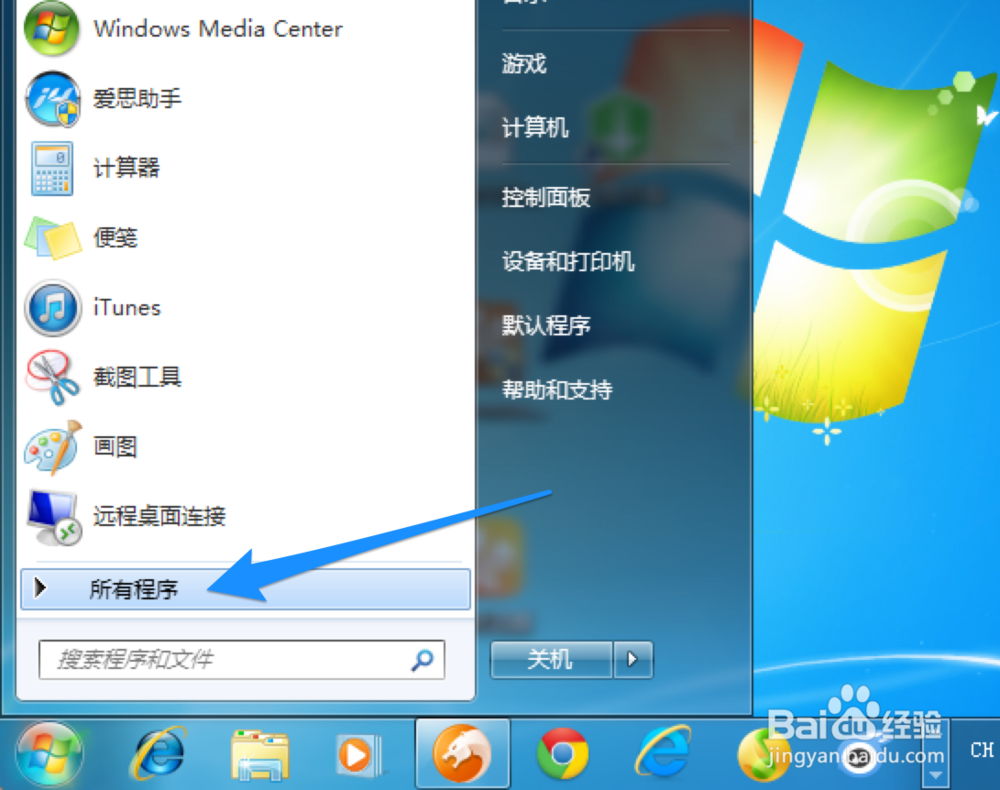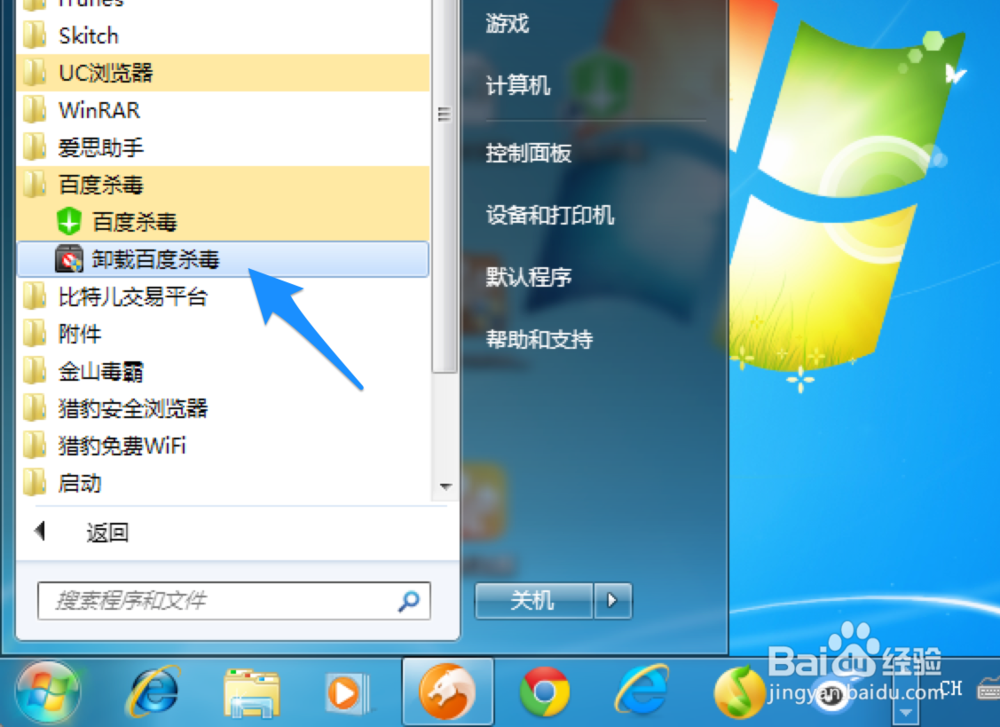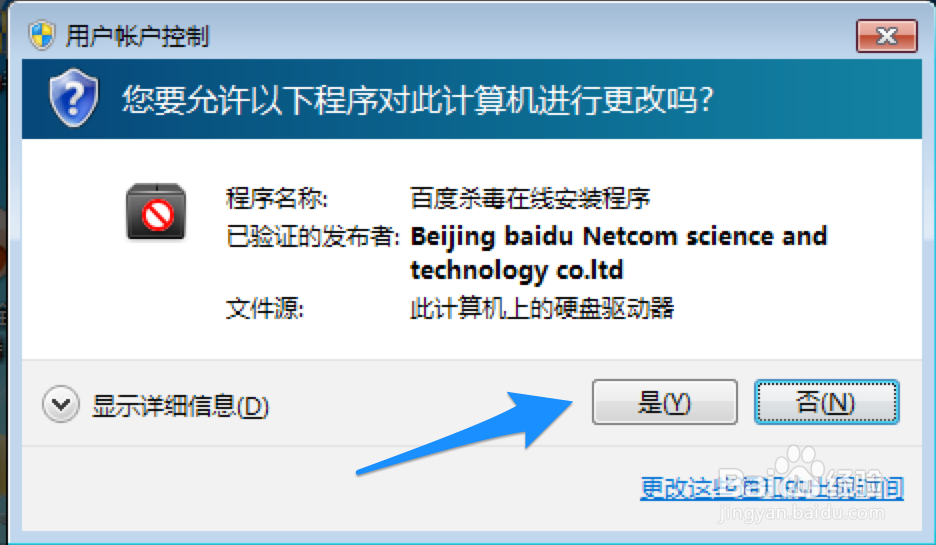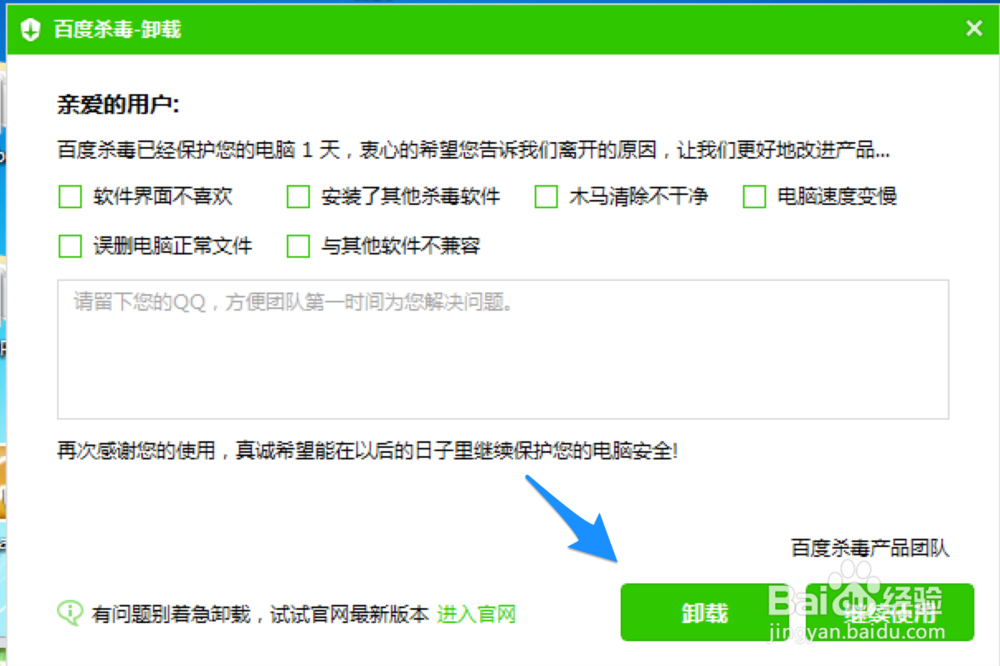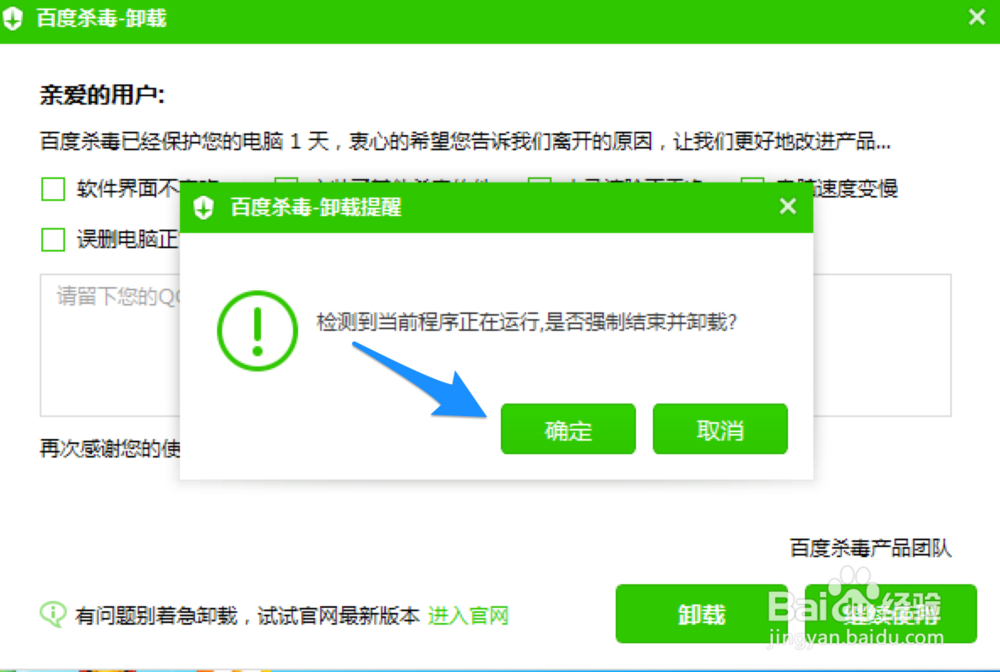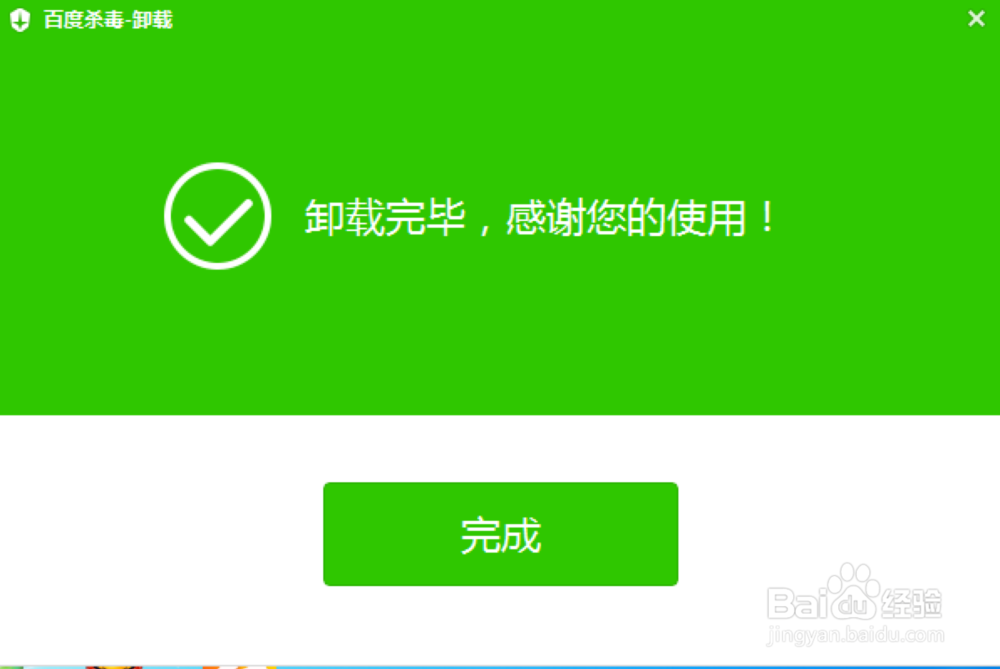百度杀毒怎么删掉 怎么删除百度杀毒
1、这里以 Windows 7 系统为例,点击系统开始按钮,在菜单中点击“所有程序”选项,如图所示
2、接着在程序列表中找到百度杀毒软件目录下的“卸载百度杀毒”图标,如图所示
3、随后系统提示是否要允许百度杀毒软件对系统进行修改,点击“是”按钮,如图所示
4、在卸载界面直接点击“卸载”按钮即可,如图所示
5、如果当前百度杀毒正在运行的话,会得到下图的提示,点击“确定”按钮继续,如图所示
6、最后等待写在成功,点击“完成”按钮即可,如图所示
声明:本网站引用、摘录或转载内容仅供网站访问者交流或参考,不代表本站立场,如存在版权或非法内容,请联系站长删除,联系邮箱:site.kefu@qq.com。